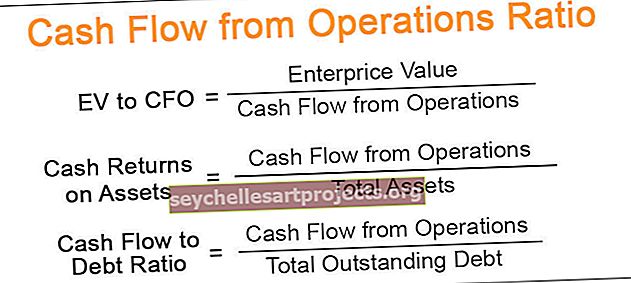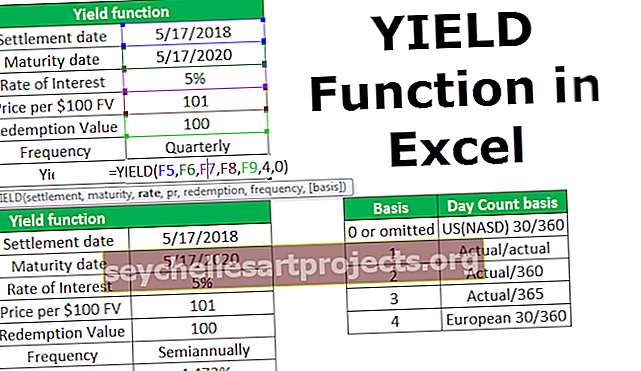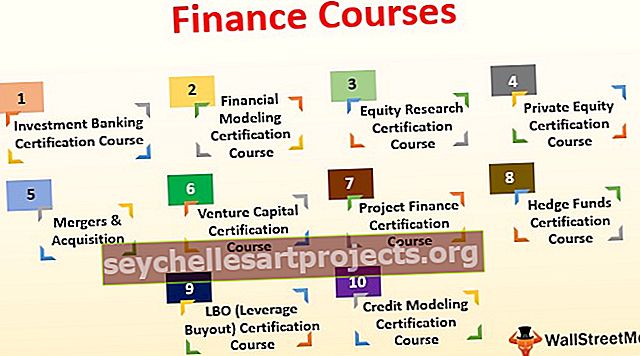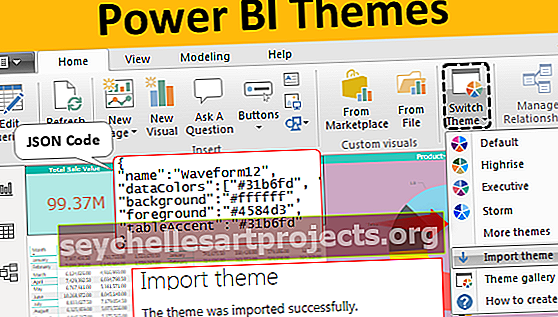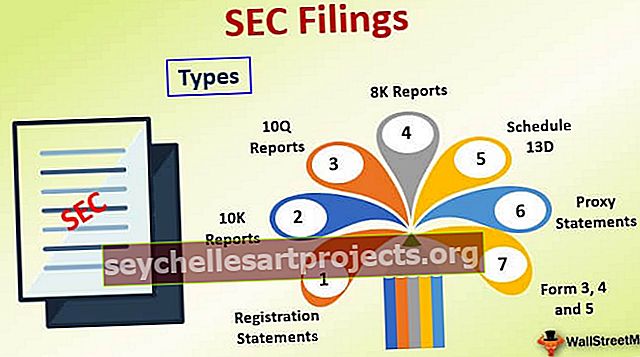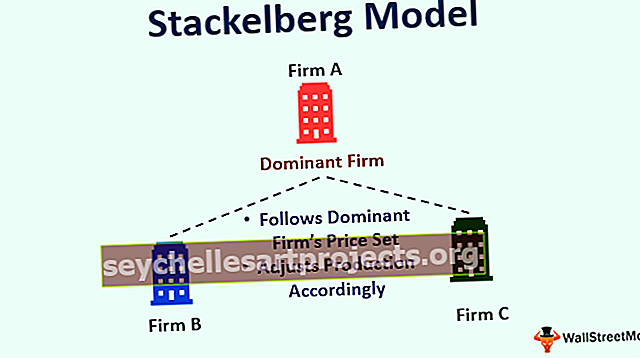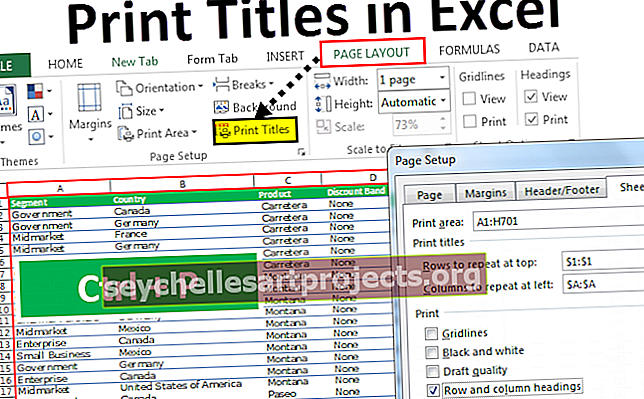Làm thế nào để sử dụng hàm SWITCH trong Excel? (với các ví dụ)
Hàm SWITCH trong Excel là gì?
Hàm Switch trong excel là một hàm so sánh và tham chiếu trong excel so sánh và đối sánh một ô được tham chiếu với một nhóm ô và trả về kết quả dựa trên kết quả phù hợp đầu tiên được tìm thấy, phương pháp sử dụng hàm này như sau = SWITCH (ô đích, giá trị 1, kết quả 1….), dựa trên giá trị mà kết quả được công bố.
Cú pháp

- Giá trị biểu thức - Giá trị hoặc biểu thức để so khớp với
- Giá trị1 / Kết quả1 - Giá trị đầu tiên và cặp kết quả
- Value2 / Result2 - Giá trị thứ hai và cặp kết quả (Đây là tùy chọn)
- Mặc định - Giá trị mặc định để sử dụng khi không tìm thấy kết quả phù hợp
Thí dụ
Bạn có thể tải xuống Mẫu Excel Chuyển Hàm này tại đây - Mẫu Excel Chuyển Hàm
- Một trong những tên dự án “Palm Court”
- Các khối khác nhau có sẵn trong dự án
- Các đơn vị khác nhau không có sẵn trong dự án cho các khối tương ứng của chúng
- Đây là "Khoảng giá" mà chúng tôi phải xác định theo giả định được thực hiện

Chuyển đổi công thức

Hãy xem xét công thức Chuyển đổi để lấy giá trị của ô 2 trong cột Phạm vi giá -
- Chức năng SWITCH sẽ có sẵn trong Excel 2016.
- Trong ví dụ này, chúng ta phải lấy ô khối làm biểu thức vì các giả định về giá dựa trên số khối.
- Giá trị1 & Kết quả 1 - Chúng tôi đã đề cập đến điều kiện rằng nếu một biểu thức khớp với Giá trị 1 thì lấy Kết quả 1 hoặc nếu không thì chuyển sang điều kiện 2.
- Giá trị 2 & Kết quả 2 - Nếu điều kiện 1 không thỏa mãn thì biểu thức chuyển sang điều kiện 2 để kiểm tra xem nó có khớp với kết quả 2 hay không và bước này sẽ tiếp tục cho đến khi biểu thức khớp với giá trị.
- Nếu biểu thức không khớp với bất kỳ giá trị nào trong các điều kiện, thì theo mặc định, nó sẽ cung cấp NA dưới dạng đầu ra (có thể thấy điều này trong hình ảnh bên dưới).

Để đề cập đến một số câu lệnh cho các ô đang hiển thị #NA, chúng tôi có thể đưa ra một chuỗi trong dấu phẩy ngược như bên dưới:

Nếu chúng ta đánh giá vấn đề ở trên bằng cách sử dụng hàm IFs, thì chúng ta cần có một hàm IF lồng nhau trong Excel cho true hoặc false, đây không phải là một hàm tra cứu. Chỉ khi nó đúng, nó mới đưa ra một kết quả và cho những kết quả khác sai.
SWITCH khác với IFs như thế nào?
- Hàm SWITCH không cho phép chúng ta sử dụng các toán tử logic trong excel như lớn hơn (>) / nhỏ hơn (<) để đối sánh với các trường hợp sẽ không có đối sánh chính xác.
- Trong Hàm SWITCH Excel, biểu thức sẽ chỉ xuất hiện một lần, nhưng trong hàm IFS, biểu thức cần được lặp lại.
- Độ dài của Hàm SWITCH ít hơn so với Hàm IFS, dễ đọc và dễ tạo hơn vì nó cho phép chúng tôi kiểm tra nhiều hơn một điều kiện.
- Nó giống như một hàm CHOOSE trong Excel. Nó có một biểu thức là giá trị tra cứu và chúng tôi sẽ so khớp nó với giá trị 1, giá trị 2 và nhận giá trị kết quả. Không giống như hàm IF, chúng ta có giá trị mặc định trong hàm switch.
Những điều cần ghi nhớ
- Hàm SWITCH được giới thiệu và có sẵn trong Excel 2016 nhưng không có sẵn trong các phiên bản Excel và Excel 2016 trước đó trong Mac.
- 126 cặp giá trị & kết quả có thể được đưa vào hàm SWITCH trong Excel.
- Hàm SWITCH trong excel sẽ trả về lỗi #NA nếu chúng ta không đề cập đến bất kỳ điều kiện mặc định nào và nếu bất kỳ điều kiện nào không khớp.
- Tuy nhiên, là một phủ định, chúng ta không thể sử dụng các toán tử logic như>, <hoặc = trong biểu thức. Nó chỉ đơn giản là đối sánh các giá trị trong danh sách của nó với một biểu thức và không thể kiểm tra xem một giá trị lớn hơn hay nhỏ hơn.
- Chúng ta có giá trị mặc định trong Hàm SWITCH mà không có trong Hàm IF.
- Hàm SWITCH trong Excel không giống như hàm VLOOKUP nhưng SWITCH có thể được sử dụng trong hàm VLOOKUP.
Phần kết luận
Hàm SWITCH có sẵn trong Excel 2016 và đây là hàm mạnh nhất thay vì IFS. Điều này có thể được sử dụng trong hàm VLOOKUP để tạo một mảng cũng có thể được thực hiện bằng cách sử dụng hàm CHOOSE nhưng đối số mặc định của SWITCH làm cho nó trở thành một giải pháp tốt hơn. Không thể sử dụng các toán tử logic trong hàm SWITCH.